u盘系统盘怎么重装系统win7[多图]
教程之家
Win7
有小伙伴不知道自己的win7系统出现蓝屏故障后,要怎么重装系统win7修复。其实我们可以借助启动盘u盘重装系统win7解决,U盘重装系统是一个非常好用的重装系统方法,那么u盘系统盘怎么重装系统win7?下面是详细的重装步骤教程。
工具/原料:
系统版本:windows7系统
品牌型号:惠普暗影精灵8plus
软件版本:大白菜装机工具6.0
方法/步骤:
1.下载安装一个大白菜装机工具到可用的电脑上,并制作一个大白菜U盘启动盘。
2.制作完成后,将其插入出现故障的电脑上,启动并迅速断续地按下热键,进入BIOS选择u盘启动项按回车键进入PE选择界面。
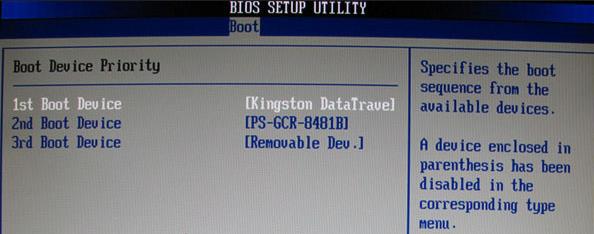
3.一般选择【启动Win10 X64 PE(2G以上内存)】作为第一启动项。

4.进入pe系统后,打开大白菜一键重装,选择在线系统下载。

5.在弹出Windows系统在线下载窗口中选择win7系统下载。
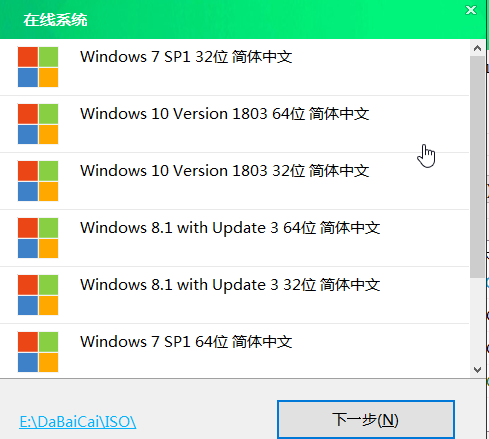
6.下载完成后点击【立即安装】。
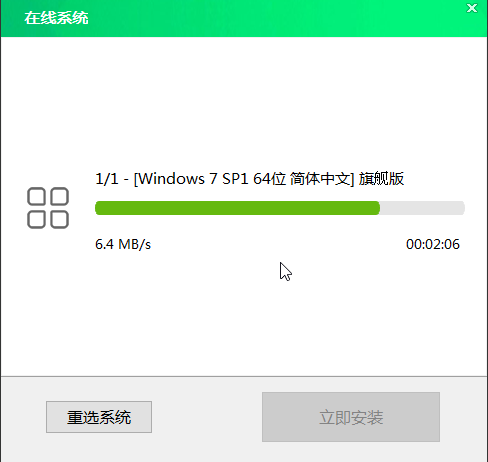
7.安装完成后,拔掉U盘再重启电脑即可进入新的系统界面。
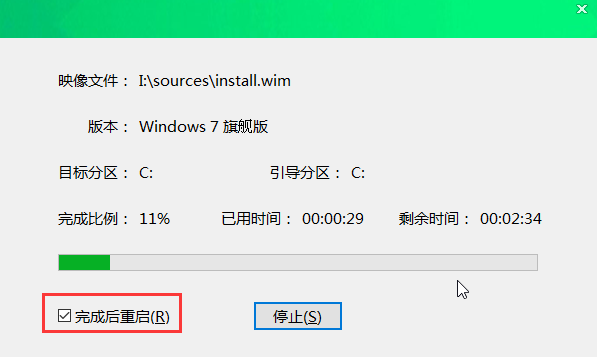
总结:
1、下载装机工具,制作大白菜u盘启动盘;
2、重启电脑,设置u盘启动项;
3、选择需要的系统下载安装;
4、安装完成拔掉U盘重启。
![笔记本安装win7系统步骤[多图]](https://img.jiaochengzhijia.com/uploadfile/2023/0330/20230330024507811.png@crop@160x90.png)
![如何给电脑重装系统win7[多图]](https://img.jiaochengzhijia.com/uploadfile/2023/0329/20230329223506146.png@crop@160x90.png)

![u盘安装win7系统教程图解[多图]](https://img.jiaochengzhijia.com/uploadfile/2023/0322/20230322061558376.png@crop@160x90.png)
![win7在线重装系统教程[多图]](https://img.jiaochengzhijia.com/uploadfile/2023/0322/20230322010628891.png@crop@160x90.png)
![电脑win7重装系统教程步骤图解[多图]](https://img.jiaochengzhijia.com/uploadfile/2022/0913/20220913231136861.png@crop@240x180.png)
![win7系统还原步骤[多图]](https://img.jiaochengzhijia.com/uploadfile/2022/1003/20221003161116427.png@crop@240x180.png)

![windows7重装系统教程[多图]](https://img.jiaochengzhijia.com/uploadfile/2022/1017/20221017223627550.jpg@crop@240x180.jpg)